أسهل طريقة للتثبيت التطبيقات الحديثة في Windows 8 من خلال متجر Windowsيمكن الوصول إليها من بدء الشاشة. إذا كنت لا تريد المغادرة سطح المكتب كلما أردت تثبيت تطبيق حديث، يمكنك العثور عليه في هذه المقالة تعليمات عن كيف يمكنك إنشاء اختصار لمتجر Windows على سطح مكتب Windows 8 (وبهذه الطريقة سوف تكون قادرا على الوصول إلى متجر Windows مباشرة من سطح المكتب، دون الحاجة إلى فتحه بدء الشاشة).
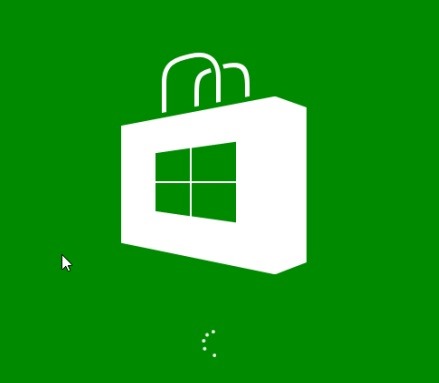
لتتمكن من إنشاء اختصارات لمتجر Windows على سطح المكتب اتبع الخطوات الموضحة أدناه:
- انقر بزر الماوس الأيمن على جزء مجاني من سطح المكتب، ثم حدد جديد > اختصار من القائمة المعروضة
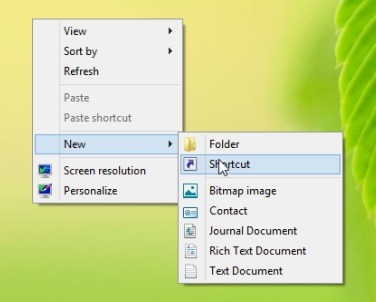
- في مجال أدناه اكتب موقع العنصر اكتب الأمر التالي (أو ببساطة قم بالنسخ/اللصق):
%windir%System32cmd.exe /c ابدأ “” “متجر مايكروسوفت ويندوز:” && مخرج
- ثم انقر فوق التالي
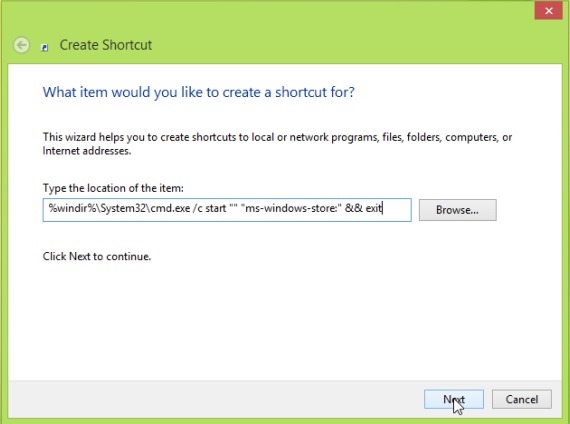
- الفرعية اكتب اسمًا لهذا الاختصار ذوق متجر Windows وانقر فوق ينهي
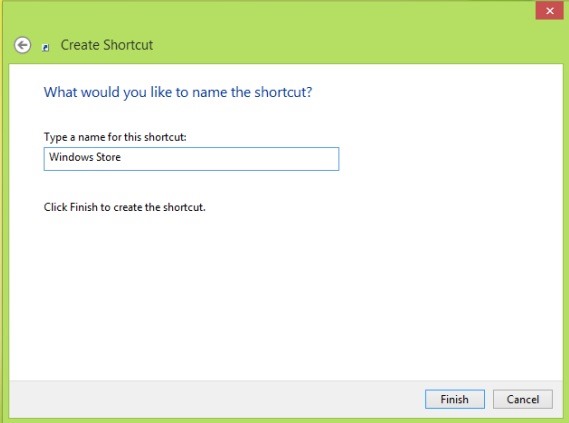
إذا كنت تريد استخدام أ رمز مخصص بالنسبة للاختصار الذي تم إنشاؤه حديثًا، قم بتنزيل أيقونة متجر Windows أدناه، ثم اتبع التعليمات:
- انقر بزر الماوس الأيمن على الاختصار الذي تم إنشاؤه حديثًا وحدد ملكيات
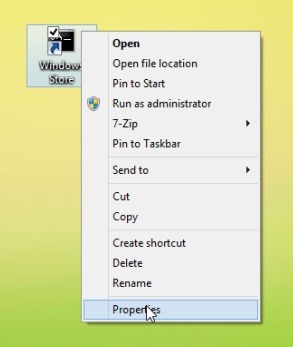
- في Tab-ul اختصار انقر فوق أيقونة تغيير
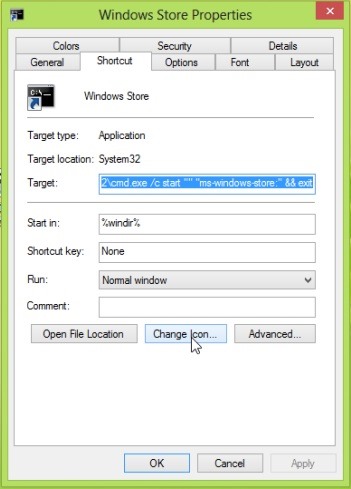
- انقر فوق تصفح وانتقل إلى المجلد الذي قمت بحفظ رمز متجر Windows فيه
- حدد الأيقونة، ثم انقر فوق نعم ومرة أخرى نعم
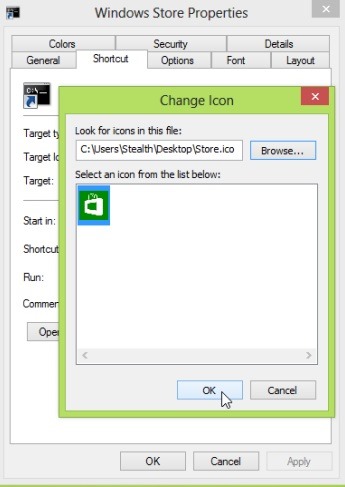
يمكنك أيضًا إضافة الاختصار الذي تم إنشاؤه بهذه الطريقة شريط المهام ((تثبيت على شريط المهام).
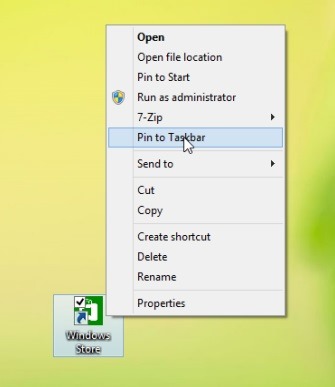
لو لا ترغب في إنشاء اختصار متجر Windows يدويًا، يمكنك تحميله من هنا:
إعدادات التخفي – كيفية إنشاء اختصار لمتجر Windows على سطح مكتب Windows 8
